셀 스타일
포건시에서 여러 셀에 대한 셀 스타일을 제공하여 페이지의 셀을 빠르게 아름답게 할 수 있도록 도와줍니다.
미리 설정된 셀 스타일이 요구 사항을 충족하지 않는 경우 새 셀 스타일을 만들어 다양한 상태에서 셀 스타일을 사용자 지정할 수 있습니다.
셀 스타일 지정을 지원하는 셀 유형에는 버튼, 텍스트 상자, 여러 줄 텍스트, 하이퍼링크, 콤보 상자, 숫자, 날짜, 시간, 그림, 이미지 업로드, 첨부 파일 업로드, 사용자 선택 상자, 피벗 테이블, 그래픽 목록, 메뉴가 포함됩니다.
셀 유형마다 미리 설정된 셀 스타일이 다르며 일부 셀 유형의 스타일은 테마가 전환될 때 다릅니다.
단추와 같이 셀 유형이 설정된 셀을 선택하고 리본 메뉴 모음에서 [홈-> 셀 스타일]을 선택하고 스타일 목록에서 스타일을 클릭하여 셀에 적용합니다.
다음 그림은 기본 테마 아래의 버튼에 대한 셀 스타일입니다

신규 셀 스타일
미리 설정된 셀 스타일이 요구 사항을 충족하지 않는 경우 사용자 지정 셀 스타일을 새로 만들고 적용할 수 있으며 사용자 지정 셀 스타일을 삭제할 수 있습니다.
절차를 따르십시오
 리본 메뉴 모음에서 [홈-> 셀 스타일]을 선택하여 셀 스타일 목록을 표시합니다. 위의 그림에 나와 있습니다.
리본 메뉴 모음에서 [홈-> 셀 스타일]을 선택하여 셀 스타일 목록을 표시합니다. 위의 그림에 나와 있습니다.
 셀 스타일 목록에서 [신규 셀 스타일 만들기]를 클릭하여 [셀 스타일 설] 대화 상자를 표시합니다.
셀 스타일 목록에서 [신규 셀 스타일 만들기]를 클릭하여 [셀 스타일 설] 대화 상자를 표시합니다.
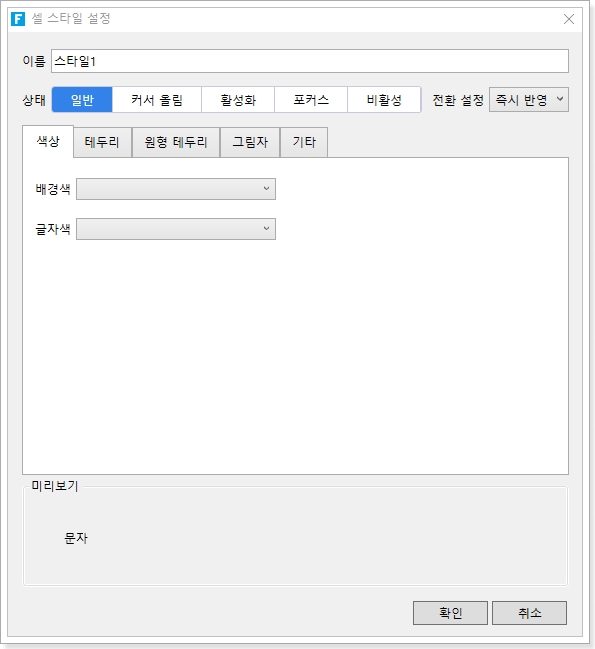
 [이름] 뒤에 있는 텍스트 상자에 스타일의 이름을 입력합니다.
[이름] 뒤에 있는 텍스트 상자에 스타일의 이름을 입력합니다.
 일반, 커서올림, 활성화, 포커스, 비활성화 및 다른 상태 간에 전환할 때 전환 애니메이션의 길이를 포함하여 각 상태에서 셀의 스타일을 지정합니다.
일반, 커서올림, 활성화, 포커스, 비활성화 및 다른 상태 간에 전환할 때 전환 애니메이션의 길이를 포함하여 각 상태에서 셀의 스타일을 지정합니다.
셀의 색상, 테두리, 원형 테두리, 그림자 등을 설정하는 상태를 선택합니다. 아래 미리 보기 영역에서 셀 스타일 효과를 볼 수 있습니다.
예를 들어, 아래 그림과 같이 "색상"을 선택하고 배경색을 밝은 파란색으로, 전경색을 노란색으로 설정합니다.
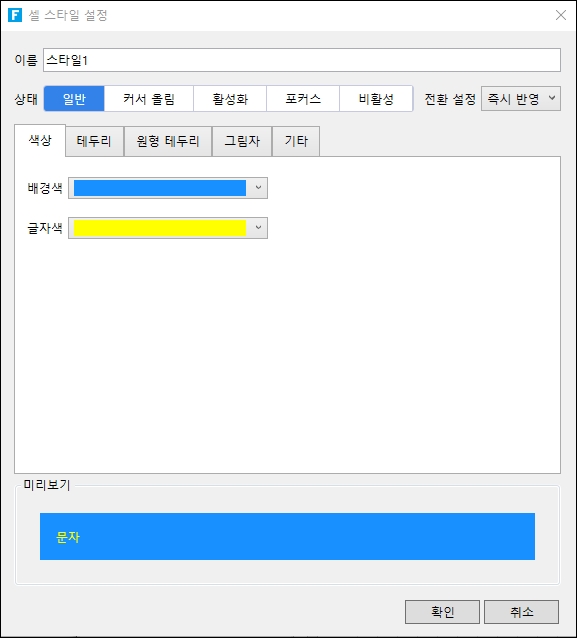
"기타" 탭에서 글꼴 스타일, 여백 및 투명도를 설정할 수 있습니다.
폰트스타일: 볼드체 및 이탤릭체를 포함하며 시작 메뉴 아래의 볼드체 및 이탤릭체와 동일합니다. 단추, 하이퍼링크 및 첨부 파일 업로드 상자의 경우 밑줄도 설정할 수 있습니다.
테두리 안쪽 여백: 왼쪽, 오른쪽, 위쪽 및 아래쪽 패딩을 포함하여 테두리와 콘텐츠 사이의 거리를 나타냅니다 .
투명도: 전체 투명도를 말하며 배경 투명도만 설정하려면 "색상" 탭 항목에서 설정해야 합니다.
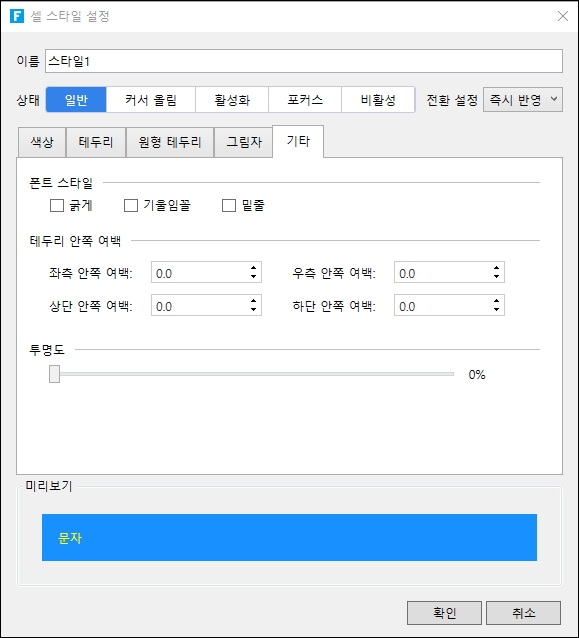
 [확인]을 클릭하면 버 셀에 스타일이 적용되고 [셀 스타일]을 클릭하면 스타일 목록 맨 위에 사용자 지정 스타일이 나열됩니다.
[확인]을 클릭하면 버 셀에 스타일이 적용되고 [셀 스타일]을 클릭하면 스타일 목록 맨 위에 사용자 지정 스타일이 나열됩니다.
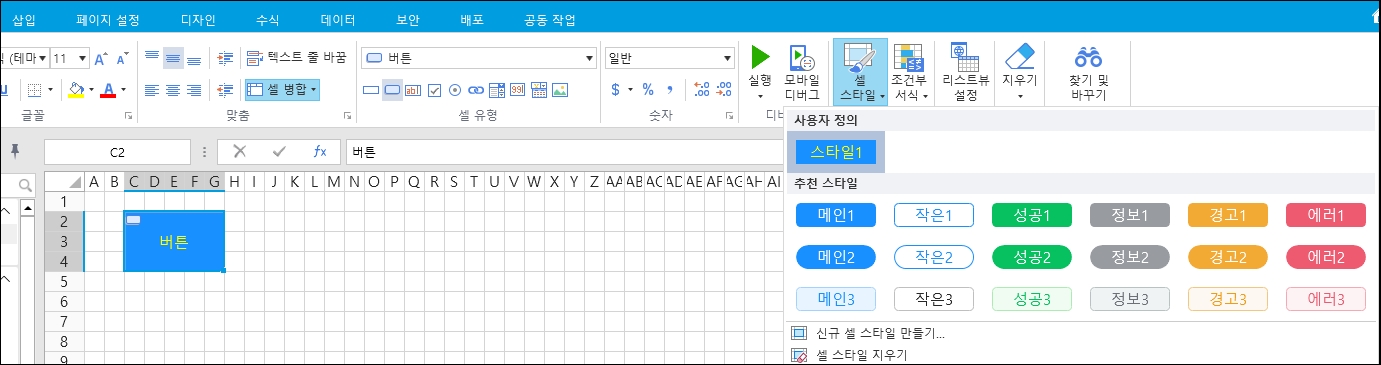
Last updated